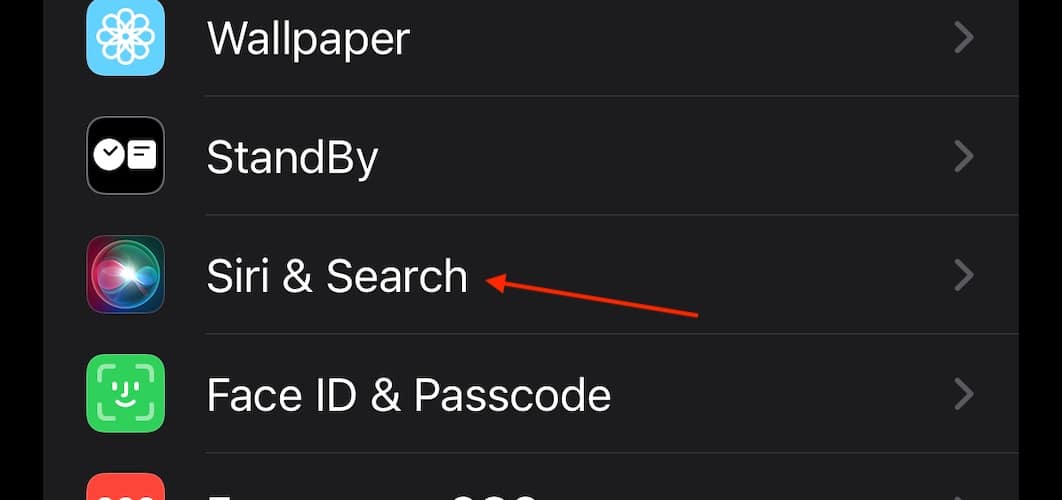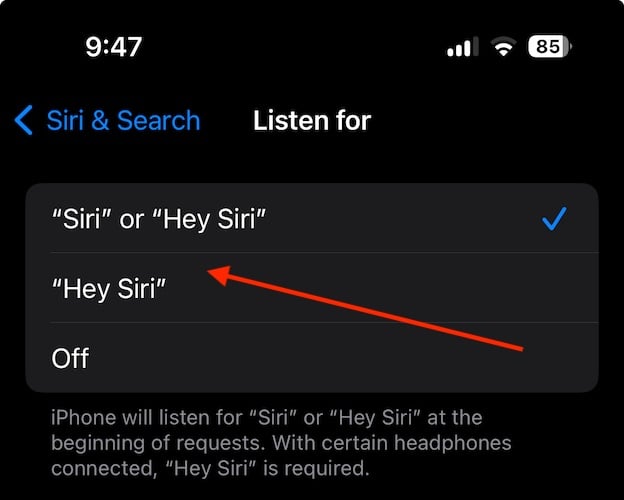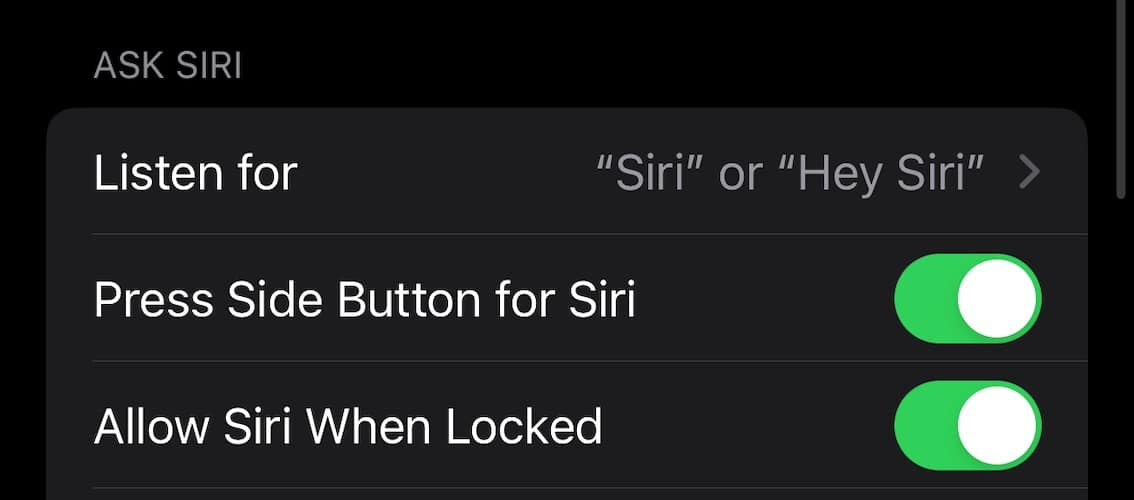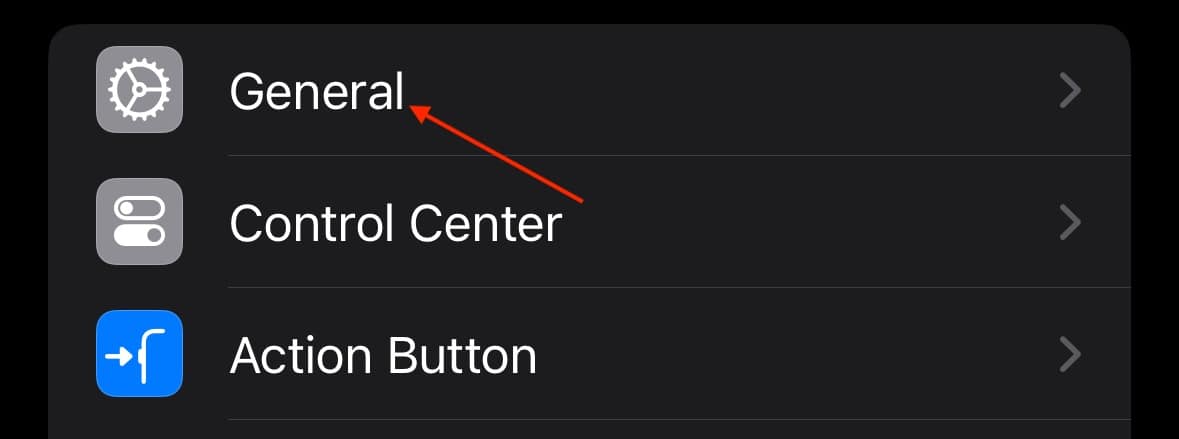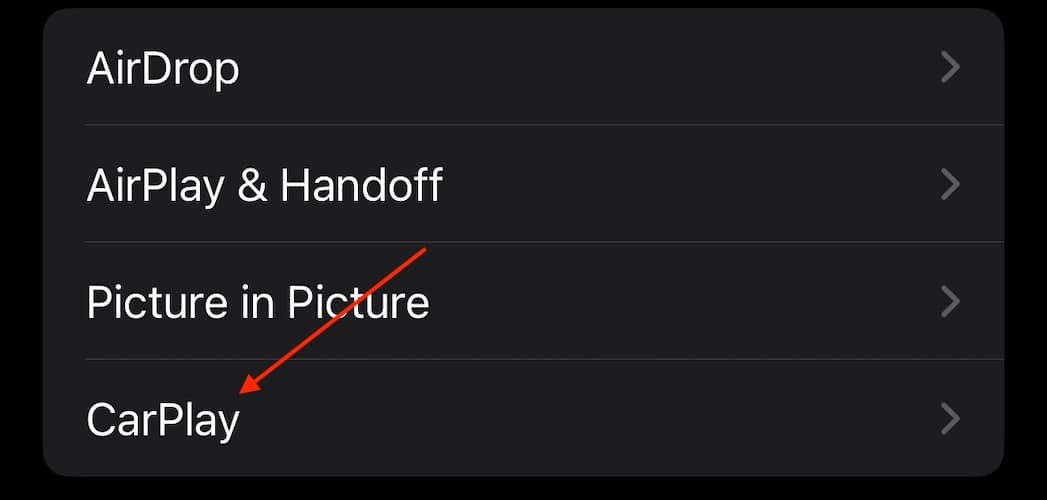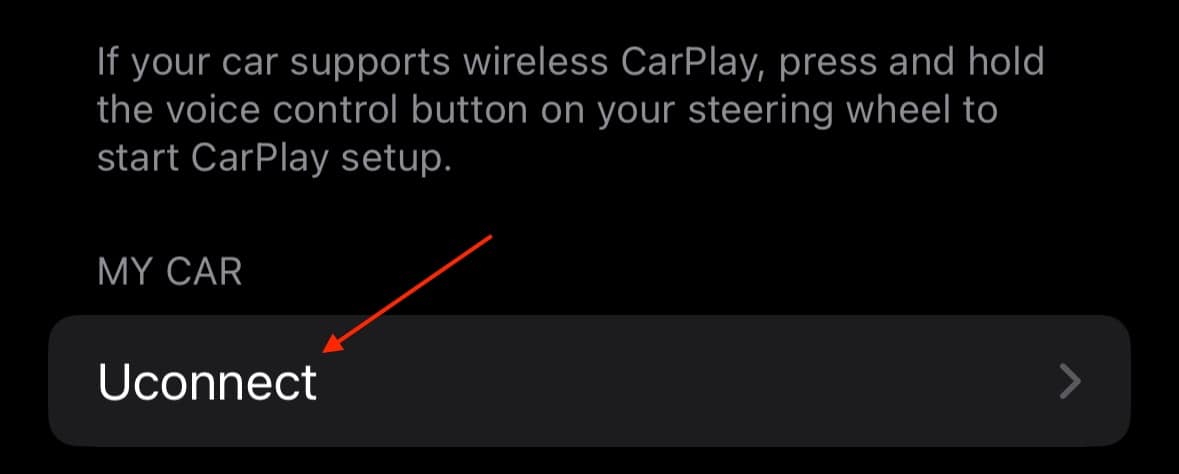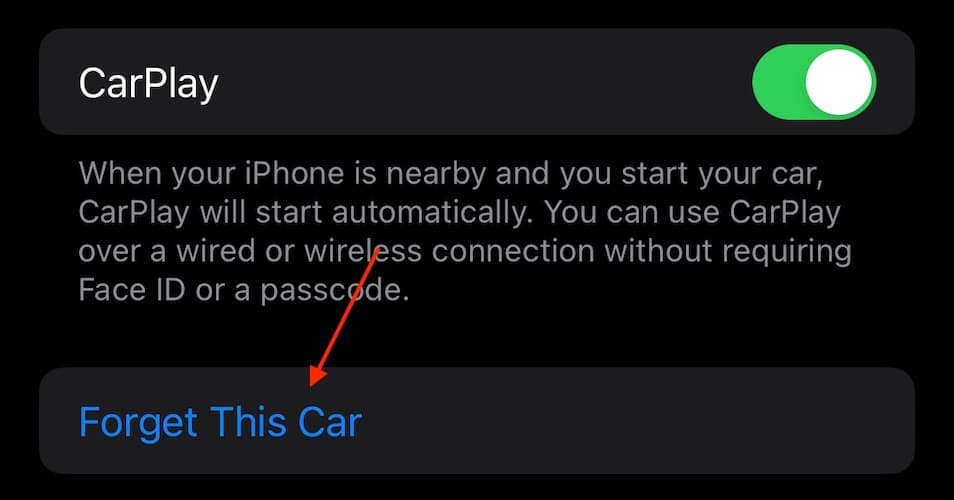Problémy s CarPlay na vašem iPhone 14 mohou být frustrující, zvláště když je bezproblémové připojení zásadní pro hladký zážitek z jízdy. Ať už CarPlay nereaguje, často se odpojuje nebo vykazuje chyby, nalezení rychlého a efektivního řešení je zásadní.
V této příručce prozkoumáme běžné příčiny poruch CarPlay na iPhone 14 a poskytneme praktické kroky, jak jej obnovit a hladce fungovat. Rozlučte se s problémy CarPlay a užijte si bezproblémové spojení mezi vaším iPhonem 14 a informačním a zábavním systémem vašeho auta.
Část 1. Proč je můj iPhone připojen k mému autu, ale CarPlay nefunguje?
Když Apple CarPlay nefunguje, může to být nepříjemné, takže možná budete chtít najít rychlé řešení. Než přistoupíme k opravám, měli bychom prozkoumat možné příčiny jeho nefunkčnosti.
- Nemáte přístup k internetu.
- Mobilní datové signály nebo signály Wi-Fi jsou nedostupné nebo přerušované.
- V současné době není služba dostupná ve vaší zemi nebo oblasti.
- Stránka Nastavení tuto funkci neobsahuje.
- Nehodí se pro vaše vozidlo.
- Došlo k poškození kabelu USB.
- Problém s připojením je způsoben Bluetooth.
- iPhone nelze identifikovat.
- Siri není aktivována.
- Zastaralá verze pro iOS.
- Nekonfigurujete správně CarPlay.
- Na svém iPhonu k němu nemáte přístup.
Část 2. Jak povolit Carplay na iPhone 14?
Než se domníváte, že Apple CarPlay nefunguje, musíte se ujistit, že jste funkci CarPlay nastavili správným způsobem. Pokud není funkce nastavena pečlivě, je zřejmé, že se setkáte s nějakým problémem. Chcete-li nastavit CarPlay, postupujte podle následujících kroků:
- 1. Ujistěte se, že region, ve kterém žijete, podporuje CarPlay a vaše auto má podporu také.
- 2. Nastartujte auto a ujistěte se, že je zapnutá Siri. Pokud vaše auto podporuje USB připojení pro CarPlay, připojte svůj iPhone a na obrazovce uvidíte ikonu CarPlay nebo ikonu chytrého telefonu.
Pokud vůz podporuje funkci Wireless CarPlay, přejděte k tlačítku hlasových příkazů na volantu. Udržujte stereo v bezdrátovém režimu nebo režimu Bluetooth.
Vezměte svůj iPhone a otevřete Nastavení > Obecné > CarPlay a na obrazovce uvidíte seznam dostupných aut. Vyberte si své auto a jste připraveni používat funkce iPhone přímo z vašeho auta.
Část 3. Jak opravit nefunkční Carplay iPhone 14?
Pokud jste iPhone s autem připojili přesně a stále máte problémy, znamená to, že s touto funkcí existuje další spící problém. Takže jsme shromáždili několik tipů, které vám pomohou vyřešit problém s nefunkčním CarPlay.
Tip 1. Restartujte svůj iPhone a systém CarPlay
Jednoduchá a přímočará oprava k vyřešení toho, že CarPlay nefunguje na chybách iPhone 14, je restartovat váš iPhone a systém CarPlay. Tím se zastaví další činnosti, které by mohly přerušovat práci, a problém se vyřeší.
U iPhonu stiskněte tlačítko Napájení a počkejte, až se na obrazovce objeví posuvník. Přetáhněte posuvník doprava a vypněte iPhone. Po několika sekundách jej restartujte a poté se pokuste jej připojit k vozu.

Pokud problém s připojením přetrvává, vypněte informační systém v autě a znovu jej zapněte. Podívejte se, zda tato oprava problém vyřeší; pokud ne, zkuste další tip.
Tip 2. Aktualizujte iOS na nejnovější verzi
Apple Inc se snaží opravit chyby a chyby, které jsou způsobeny aktualizací iOS. Problém „iPhone 14 pro nepracuje s CarPlay“ může být důsledkem aktualizace. Měli byste tedy vyhledat novou aktualizaci a ihned ji nainstalovat.
Otevřete Nastavení > Obecné > Aktualizace softwaru. Podívejte se, zda je k dispozici nějaká aktualizace, a stáhněte si ji. Nainstalujte aktualizaci co nejdříve a problém bude vyřešen.
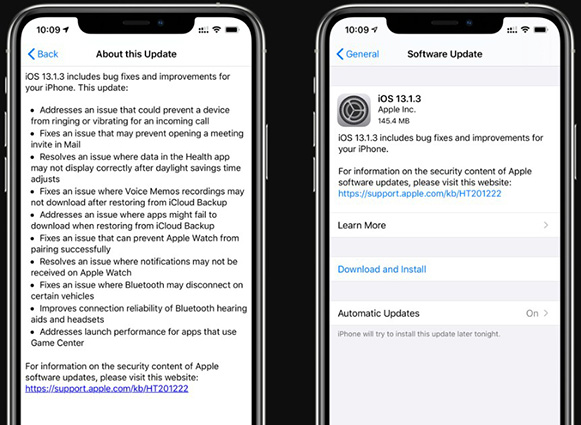
Tip 3. Ujistěte se, že je Siri zapnutá
Když Apple CarPlay nefunguje na iPhone 14/13/12, zejména po aktualizaci iOS 17/16/15, nezapomeňte zkontrolovat, zda není problém se Siri. Pokud se závada týká Siri, pak tato funkce zjevně nebude fungovat. Zkuste vypnout Siri a znovu ji zapnout, abyste chybu opravili.

- 1. Otevřete Nastavení a přejděte na Siri. Klepněte na možnost, která říká: „Allow Hey Siri“ a nastavte rozpoznávání hlasu pro Siri.
Zastaví Siri a odstraní drobné chyby, které mohly způsobit problém z první ruky.
Tip 4. Zkontrolujte svá omezení
V některých případech se uživatelé setkávají s problémem, že iPhone 14 Pro Max CarPlay nefunguje, protože tato funkce je na vašem iPhone omezena. Deaktivuje funkci CarPlay bez vašeho vědomí nebo zobrazení jakéhokoli upozornění. Chcete-li tento problém vyřešit, postupujte takto:
Přejděte do Nastavení > Čas u obrazovky > Omezení obsahu a soukromí. Podívejte se na seznam povolených aplikací a ujistěte se, že funkce CarPlay není omezena.
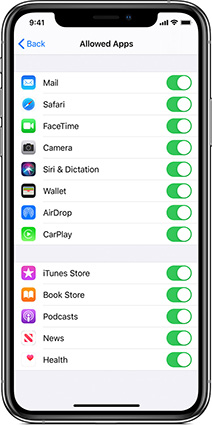
Jakmile omezení deaktivujete, nefungující carplay na iphone 14 pro max bude vyřešen a funkce CarPlay bude opět bezproblémově fungovat.
Tip 5. Vypněte Bluetooth a znovu jej povolte
Pokud se CarPlay stále nepřipojuje, musíte zkontrolovat připojení Bluetooth. Je samozřejmé, že pokud je problém s Bluetooth, nebudete moci navázat spojení s vozem. Zkuste vypnout Bluetooth a po nějaké době jej povolit.

- 1. Otevřete Nastavení > Bluetooth a přepnutím lišty vypněte Bluetooth.
Znovu zkontrolujte, zda je problém s připojením nebo ne.
Tip 6. Znovu spárujte svůj iPhone s autem
Když oprava Bluetooth nefunguje, zkuste zrušit spárování iPhonu s autem a znovu jej spárovat. Často se stává, že se Bluetooth spojení mezi autem a iPhonem poškodí. Takže vše, co musíte udělat, abyste vyřešili problém, že iPhone CarPlay nefunguje, je znovu spárovat váš iPhone s autem.
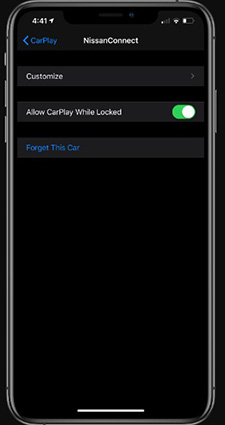
- 1. Spusťte aplikaci Nastavení a otevřete Bluetooth. Když je iPhone připojen k vozidlu, uvidíte ikonu „i“ vedle připojení Bluetooth ve voze.
- 2. Klepněte na ikonu a klepněte na možnost „Zapomenout na toto auto“. Jakmile zrušíte spárování zařízení s autem, vypněte Bluetooth a zavřete nastavení i z aplikací na pozadí. Nezapomeňte restartovat iPhone.
Tato metoda pravděpodobně váš problém vyřeší, ale pokud nemáte moc štěstí, zbývá ještě několik dalších metod, které můžete vyzkoušet.
Tip 7. Obnovte nastavení sítě
Nakonec lze vyvodit závěr, že ve vašem zařízení je problém se sítí. Proto, abyste napravili problémy s nefunkčním carplay iPhone 14, musíte resetovat nastavení sítě na vašem iPhone. Nebojte se; nevymaže data z vašeho zařízení. Pouze nastavení zařízení bude resetováno na výchozí hodnoty, aby bylo zajištěno, že CarPlay má všechna oprávnění, která potřebuje ke správnému fungování.

- 1. Přejděte do aplikace Nastavení > Obecné > Obnovit a tam uvidíte Obnovit nastavení sítě.
Počkejte, až se nastavení sítě obnoví na výchozí a váš iPhone se automaticky restartuje. Spárujte zařízení s autem a zkuste funkci CarPlay použít ještě jednou.
Tip 8. Opravte systém iPhone, abyste opravili nepřipojování CarPlay k iPhone [100% funkční]
Když CarPlay na iPhone 14/13/12 nefunguje a problém nemůžete vyřešit běžnými opravami, je čas použít nástroj UltFone iOS System Repair. Jedná se o profesionální nástroj, který lze použít pro různé problémy související se softwarem, včetně nepřipojení CarPlay, zaseknutého režimu obnovení, loga Apple. S tímto užitečným nástrojem můžete snadno připojit carplay, aniž by došlo k poškození vašeho iPhone a bluetooth. A co je nejdůležitější, nástroj podporuje všechny verze iOS a modely iPhone, včetně nejnovějších iOS 17 a iPhone 15.
Vše, co musíte udělat, abyste získali software, je stáhnout si jej z oficiálních stránek. Instalační proces proveďte pečlivě a až bude software připraven k použití, postupujte podle následujících kroků:

- 1. Spusťte program a připojte k němu svůj iPhone. Na obrazovce uvidíte tři různé možnosti. Klikněte na tlačítko Start a poté na tlačítko „Standardní oprava“.
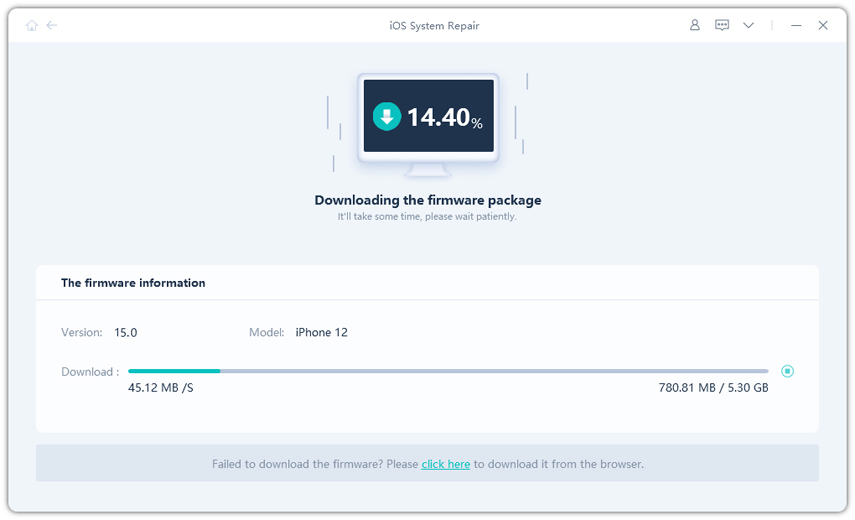
2. Pro přípravu na proces opravy vás software vyzve ke stažení souboru firmwaru, který je kompatibilní s vaším zařízením. Klikněte na tlačítko „Stáhnout“ a počkejte, až se soubor stáhne do systému a ověří.

3. Nyní klikněte na obrazovce na tlačítko „Spustit standardní opravu“ a spusťte opravu. Trpělivě počkejte, až bude software fungovat, a vyřešte problémy se softwarem na vašem zařízení. Po chvíli se váš iPhone 14, který se nepřipojuje k carplay, vyřešil.
Když proces skončí, vaše zařízení se automaticky restartuje a budete mít zařízení bez problémů. Software opraví systém iOS jako profesionál.
Závěr
Toto jsou opravy, které vám mohou pomoci vyřešit problém s nepřipojováním CarPlay na iPhone 15/14/13/12 iOS 17/16/15. Doufáme, že vám alespoň jedna z oprav vyjde. Proto doporučujeme použít nástroj UltFone iOS System Repair, protože dokáže eliminovat všechny hlavní i menší problémy se softwarem na zařízeních iOS.
Opravte 150+ systémových problémů iOS bez ztráty dat
- 1-kliknutím vstoupíte/ukončíte režim obnovení iOS zdarma
- Opravte více než 100 chyb aktualizace/obnovení iPhone.
- Obnovení továrního nastavení iPhone bez přístupového kódu.
- Podpora iPhone 15/14/13/12/11 Pro/XR/XS/X a iOS 17/16/15/14.

Pokud vám Apple CarPlay po nedávné aktualizaci nefunguje, pak vězte, že řešení není příliš daleko na obzoru. Nedávno jsem se vydal na cestu a použil jsem svůj iPhone 15 k připojení k CarPlay mého auta z půjčovny. Bohužel jsem nedávno nainstaloval aktualizaci na svůj iPhone a CarPlay přestal fungovat. Nicméně pohled na některá nastavení CarPlay a na obrazovku infotainmentu mi poskytl diagnostiku a řešení. Doufejme, že tato řešení mohou fungovat i pro vás. Podívejme se na to.
Proč můj Apple CarPlay najednou nefunguje?
Pokud váš Apple CarPlay náhle nefunguje, nezapomeňte, že váš iPhone potřebuje připojení Wi-Fi, připojení Bluetooth a Siri, aby se vaše zařízení mohlo připojit k CarPlay. Dalším velkým důvodem, proč CarPlay nemusí fungovat, je to, že možná budete muset resetovat informační a zábavní systém vašeho vozidla nebo zkontrolovat aktualizaci firmwaru. Ohledně těchto problémů se informujte u výrobce vozidla. Může také pomoci resetovat váš iPhone a zkontrolovat aktualizaci na iOS.
Jak opravím, že Apple CarPlay po aktualizaci nefunguje?
Než přejdete k pokročilejším řešením, zvažte tato jednodušší řešení, abyste zjistili, zda nevyřeší nefunkčnost CarPlay po problémech s aktualizací.
- Ujistěte se, že je váš iPhone aktualizován na nejnovější verzi iOS. Zkontrolujte na svém iPhone přes Nastavení> Obecné> Aktualizace softwaru.
- Ujistěte se, že máte na svém iPhonu připojení k CarPlay, Wi-Fi a Bluetooth. Zkontrolujte své zařízení prostřednictvím Nastavení> Wi-Fi a Nastavení> Bluetooth. Zkontrolujte CarPlay na vašem iPhone prostřednictvím Nastavení > Obecné > CarPlay.
- Pokud používáte kabelové připojení CarPlay: zkuste použít jiný kabel USB nebo jiný port USB, pokud je to možné.
- Možná budete muset resetovat svá zařízení, včetně informačního a zábavního systému vašeho vozu. Svůj iPhone můžete resetovat tak, že přejdete na Nastavení > Obecné > Vypnout. Přetažením posuvníku vypněte iPhone, počkejte deset sekund a znovu zapněte zařízení pomocí tlačítka napájení. Budete muset zkontrolovat informace o vašem informačním systému, jak jej resetovat.
- Ujistěte se, že čas u obrazovky neomezuje CarPlay. Pokud použijete nastavení Screen Time, může to bránit správnému fungování CarPlay. Navigovat do Nastavení > Čas u obrazovky > Omezení obsahu a soukromí. Pokud je zapnutý obsah a soukromí, vyberte Povolené aplikace a zkontrolujte, zda je povoleno CarPlay.
1. Povolte Siri
Aby CarPlay fungovalo správně, musíte se ujistit, že Siri funguje správně. Chcete-li zajistit, aby Siri fungovala, postupujte takto:
- Ve svém iPhonu přejděte na Nastavení.
- Využít Siri & Search.
![Apple Carplay Not Working After Update Select Siri and Search]()
- Ujistěte se, že Listen for říká „Siri“ nebo „Ahoj Siri“, Nebo jen “Ahoj Siri”.
![Apple Carplay Not Working After Update Listen for Hey Siri]()
- Ujistěte se, že Stiskněte postranní tlačítko pro Siri a Povolit Siri, když je uzamčen jsou povoleny.
![Apple Carplay Not Working After Update Check Ask Siri Enabled]()
2. Resetujte CarPlay na vašem iPhone
Potřebný čas: 5 minut
Pokud pro vás žádné z výše uvedených řešení nefungovalo, pak pro vás může být řešením, když váš iPhone zapomene vaše auto a poté znovu nastavíte CarPlay.
- Ve svém iPhonu přejděte na Nastavení.
- vybrat obecně.
![Apple CarPlay Not Working After Update Tap General]()
- Využít CarPlay.
![Apple CarPlay Not Working After Update Tap CarPlay]()
- Vyberte své auto nebo vozidlo.
![Apple Carplay Not Working After Update Select Select Your Car]()
- Využít Zapomeňte na toto auto.
![Apple Carplay Not Working After Update Forget This Car]()
- Chcete-li znovu nastavit CarPlay, připojte svůj iPhone k vozidlu. Pro bezdrátové připojení stiskněte a podržte tlačítko hlasových příkazů na volantu. Ujistěte se, že je stereo vašeho vozidla v bezdrátovém režimu nebo režimu Bluetooth. Ve svém iPhonu přejděte na Nastavení > Obecné > CarPlay a vyberte si své auto. Možná budete muset ověřit u výrobce vašeho vozidla. Pro USB připojte svůj iPhone k autu pomocí USB kabelu.
3. Obnovte nastavení iPhone
Tím se resetují všechna nastavení na vašem iPhone. Toto řešení si uschovejte jako poslední.
Jednou z posledních věcí, které můžete vyzkoušet, je resetování všech nastavení na vašem iPhone, což vám dává nový začátek. Pamatujte však, že se tím vrátí nastavení vašeho iPhone zpět na výchozí tovární nastavení. Obnovení všech nastavení je snadné a můžete se podívat na naši příručku, kde najdete fotografie a další informace.
Vše, co musíte udělat, je jít do Nastavení > Obecné > Přenést nebo resetovat iPhone > Obnovit > Obnovit všechna nastavení a poté své rozhodnutí potvrďte. Po provedení tohoto postupu může být dobré restartovat váš iPhone. Opět si to nechte na konec, protože je to jaderná varianta.
Jak zapnu Apple CarPlay s novou aktualizací?
Chcete-li zapnout Apple CarPlay po nové aktualizaci, zkontrolujte, zda je vaše vozidlo připojeno k vašemu iPhone, přejděte na stránku Nastavení > Obecné > CarPlay a zkontrolujte, zda je vaše vozidlo uvedeno v části Moje vozidlo. Pokud ne, budete muset svůj iPhone znovu připojit. Pokud to děláte bezdrátově, ujistěte se, že váš iPhone má povoleno Wi-Fi a Bluetooth a že vaše vozidlo má povoleno Bluetooth nebo bezdrátové připojení. Poté stiskněte a podržte tlačítko hlasových příkazů na volantu vašeho vozidla. Pokud se připojujete pomocí kabelu, připojte kabel k iPhonu i do auta.
Potřebuje Apple CarPlay aktualizovat?
Chcete-li zapnout Apple CarPlay po nové aktualizaci, zkontrolujte, zda je vaše vozidlo připojeno k vašemu iPhone, přejděte na stránku Nastavení > Obecné > CarPlay a zkontrolujte, zda je vaše vozidlo uvedeno v části Moje vozidlo. Pokud ne, budete muset svůj iPhone znovu připojit. Pokud to děláte bezdrátově, ujistěte se, že váš iPhone má povoleno Wi-Fi a Bluetooth a že vaše vozidlo má povoleno Bluetooth nebo bezdrátové připojení. Poté stiskněte a podržte tlačítko hlasových příkazů na volantu vašeho vozidla. Pokud se připojujete pomocí kabelu, připojte kabel k iPhonu i do auta.
Proč investovat do čističky vzduchu?
Jedním z největších důvodů, proč mohou být problémy s CarPlay tak frustrující, je to, že informační a zábavní systémy jsou zřídka univerzální. Každý výrobce vozidel má pravděpodobně svůj vlastní informační a zábavní systém, který může způsobit problémy. Pokud máte i nadále problémy s Apple CarPlay, možná budete chtít konzultovat výrobce vozidla nebo si promluvit s podporou Apple. Doufejme však, že jedno z těchto řešení vás znovu rozjede. . Doufejme však, že jedno z těchto řešení vás znovu rozjede.
Napsat komentář Zrušit odpověď
Chcete -li přidat komentář, musíte být přihlášeni.
Tato stránka používá Akismet ke snížení spamu. Přečtěte si, jak jsou zpracovávána data vašich komentářů.